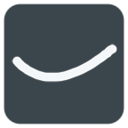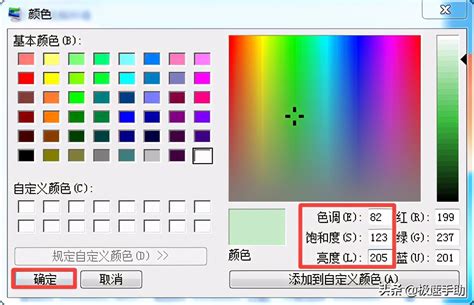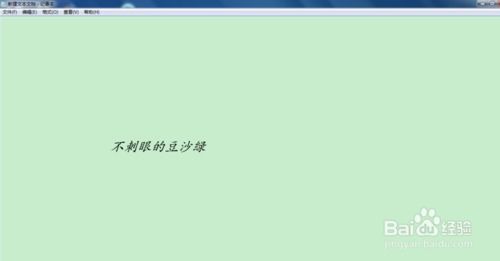优化电脑屏幕色彩以保护眼睛
在日常的工作和生活中,电脑已经成为我们不可或缺的工具。然而,长时间面对电脑屏幕,容易让眼睛感到疲劳和不适。为了保护眼睛,我们可以通过调整电脑的颜色设置来减少屏幕对眼睛的刺激。下面,我们就来详细介绍电脑保护眼睛的颜色设置方法。
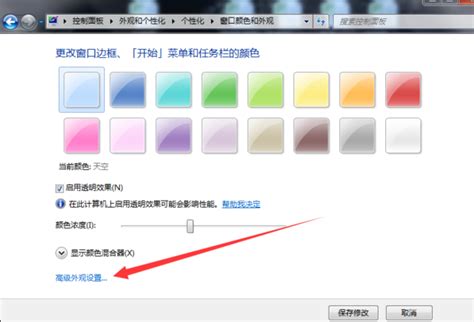
电脑保护眼睛颜色设置的重要性
首先,我们需要了解为什么需要设置电脑保护眼睛的颜色。长时间盯着电脑屏幕,尤其是在光线不足或屏幕亮度过高的情况下,眼睛会感到干涩、疲劳,甚至可能出现视力下降的情况。因此,通过合理设置电脑屏幕的颜色,可以有效缓解眼睛疲劳,保护视力。
如何设置电脑保护眼睛的颜色
1. 设置所有程序窗口的颜色
这是最基本的设置方法,适用于Windows系统。具体操作步骤如下:
1. 打开显示属性:在桌面空白处点击鼠标右键,选择“属性”。
2. 选择外观:在“显示属性”窗口中选择“外观”选项卡。
3. 进入高级设置:点击右下角的“高级”按钮。
4. 设置窗口颜色:在弹出的“高级外观”窗口中,将“项目”更改为“窗口”。然后点击“颜色”条上面的向下箭头,选择“其他”。
5. 调整色调、饱和度和亮度:在弹出的“颜色”窗口中,将“色调”由默认的160更改为75~85之间(推荐85),“饱和度”设置为90~120之间(推荐123),“亮度”设置为190~205之间(推荐205)。亮度尽量不要过高,以免对眼睛造成额外刺激。
6. 保存设置:点击“添加到自定义颜色”,然后点击“确定”,一路确认直到设置完成。
2. 设置桌面背景颜色
桌面背景颜色同样需要调整为对眼睛友好的颜色。具体步骤如下:
1. 打开显示属性:同样在桌面空白处点击鼠标右键,选择“属性”。
2. 选择桌面:在“显示属性”窗口中选择“桌面”选项卡。
3. 设置背景颜色:点击窗口右边的“颜色”,根据自己的喜好选择浅绿色、浅蓝色或浅灰色作为桌面背景。尽量不要使用颜色对比强烈、画面错综复杂的图片,以免增加眼睛负担。
4. 应用设置:选择好颜色后,点击“确定”应用设置。
此外,你还可以根据自己的喜好下载适合的图片,将其设置为桌面背景。设置方法与上述步骤类似,只需在图片上点击鼠标右键,选择“设为桌面背景”即可。
3. 设置Excel工作表背景颜色
如果你需要长时间使用Excel等办公软件,同样可以设置背景颜色来保护眼睛。具体步骤如下:
1. 全选工作表:打开Excel后,按下Ctrl+A键全选整个工作薄。
2. 设置单元格格式:点击鼠标右键,选择“设置单元格格式”。
3. 调整字体和背景色:在弹出的“单元格格式”窗口中,选择“字体”选项卡,将字体颜色设置为“白色”。然后切换到“图案”选项卡,将所有单元格底纹设置为“黑色”。
4. 应用设置:点击“确定”应用设置。
这样一来,整个Excel工作表的背景颜色都为纯黑色,所有内容字体将呈现纯白色,有助于缓解视觉疲劳。
4. 通过个性化设置调整系统主题色
Windows系统还提供了个性化设置功能,可以方便地调整系统主题色。具体步骤如下:
1. 打开个性化设置:在桌面空白处点击鼠标右键,选择“个性化”。
2. 选择颜色:在个性化设置窗口中,选择“颜色”选项卡。
3. 调整主题色:在颜色选项中,确保“主题色”设置为“浅色”,并将“使开始菜单、任务栏和操作中心透明”的开关打开。浅色主题有助于减轻对眼睛的刺激。
5. 使用显示器设置
除了上述方法外,还可以通过显示器的设置来调整屏幕亮度、对比度和色温等参数,以达到保护眼睛的目的。具体操作方法因显示器品牌和型号而异,通常可以在显示器的菜单中找到相关设置选项。
其他注意事项
1. 选择合适的字体大小和行间距:在办公软件中,选择较大的字体大小和适当的行间距,有助于减轻眼睛负担。
2. 定时休息:长时间使用电脑后,应定时让眼睛得到休息。建议每隔20分钟远眺一次,每次持续20秒左右。这有助于缓解眼睛疲劳,降低患近视的风险。
3. 保持正确的坐姿:使用电脑时,保持正确的坐姿,眼睛与屏幕保持适当距离,有助于保护眼睛和颈椎健康。
4. 使用护眼软件:市面上有很多护眼软件,如护眼宝、护眼精灵等,这些软件除了可以调整屏幕色调外,还可以提醒用户定时休息、过滤蓝光等。可以根据自己的需求选择合适的护眼软件。
总结
通过以上方法,我们可以轻松设置电脑保护眼睛的颜色,有效缓解视觉疲劳,保护眼睛健康。同时,我们还需要注意使用电脑的姿势与时间,保持正确的坐姿和适当的休息,这样才能更好地保护我们的眼睛。希望这篇文章对你有所帮助,让你的工作和学习更加轻松愉快!
- 上一篇: 初次网购全攻略:轻松上手第一步
- 下一篇: 轻松领取!京东优惠券领取入口大全
-
 问答揭秘:如何设置电脑屏幕颜色以保护视力,告别眼疲劳?资讯攻略12-07
问答揭秘:如何设置电脑屏幕颜色以保护视力,告别眼疲劳?资讯攻略12-07 -
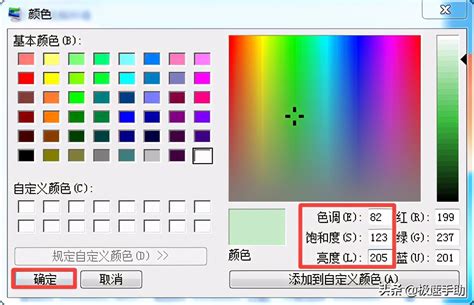 电脑保护色如何设置?资讯攻略11-14
电脑保护色如何设置?资讯攻略11-14 -
 如何设置电脑护眼色?资讯攻略11-03
如何设置电脑护眼色?资讯攻略11-03 -
 如何设置电脑保护色?资讯攻略11-13
如何设置电脑保护色?资讯攻略11-13 -
 如何设置电脑护眼模式以保护视力资讯攻略10-24
如何设置电脑护眼模式以保护视力资讯攻略10-24 -
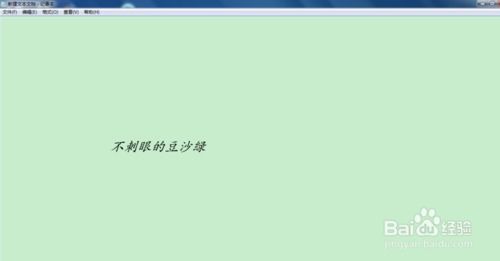 电脑护眼秘籍:守护你的明亮双眸资讯攻略11-29
电脑护眼秘籍:守护你的明亮双眸资讯攻略11-29